10 Cosas que haces comúnmente en Facebook Business Manager
Facebook business manager es una forma estupenda de gestionar tu cuenta de empresa de Facebook.
Existen algunas tareas que intuitivamente sueles consultar para verificar las principales métricas de tus páginas y cuentas publicitarias, sin embargo, hay algunas opciones que seguramente no conoces y pueden ser de gran utilidad para la gestión de tu negocio digital.
A continuación, te presentamos 10 cosas que puedes hacer en facebook business manager que te ayudará en tu administrador de anuncios:
Puedes ingresar al administrador de Facebook Business Manager 👈
¿Cómo crear tu cuenta de business manager Facebook?
Paso 1: Ingresa a business.facebook.com con tu cuenta de Facebook personal.

Paso 2: Haz clic en el botón Crear cuenta e ingresa tu correo electrónico y contraseña de facebook.

Paso 3: Introduce los datos de tu negocio y haz clic en Continuar.
Vista de la página de administrador de facebook business manager
Despues de hacer sesión puedes asignar funciones a otras personas o usuarios para que puedan ayudarte a administrar tu cuenta de negocios.
También puedes agregar o quitar páginas y cuentas asociadas a tu administrador de facebook, cuentas publicitarias y más herramientas que te permitirán usar facebook business manager de una forma muy fácil.

En el administrador facebook business manager, puedes añadir nuevos anuncios y administrar tus campañas existentes. También puedes ver un informe de cómo se están realizando tus anuncios y hacer ajustes en función de eso.
10 cosas que haces comúnmente en Facebook business manager
Cuando ingresas al facebook manager business, es común que consultes algunas tareas predeterminadas de gran utilidad, como tus cuentas publicitarias, comportamiento de tus publicaciones en la red social, seguimiento al contenido que publicas para tu comunidad y otras que profundizaremos a continuación:
1. ¿Cómo crear un anuncio publicitario?
Existen diferentes tipos de anuncios que puedes hacer en la página de Facebook business manager. Puedes crear una campaña para promocionar tu página, tu tienda o incluso hacer publicidad de un evento específico.
Paso 1: Haz clic en el botón Crear anuncio en el administrador de business manager.
Paso 2: Selecciona el objetivo de tu anuncio.
Paso 3: Introduce los datos necesarios para tu anuncio y haz clic en Continuar.
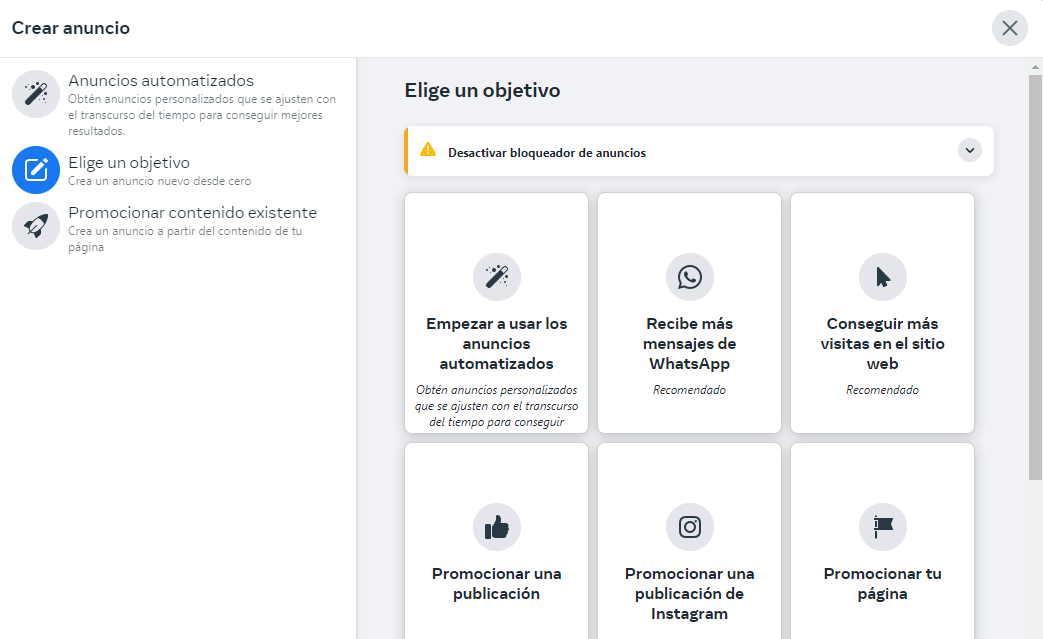
Recuerda que tenemos un artículo para aprender a segmentar correctamente en Facebook. 😉
2. ¿Cómo ver tus campañas detalladas?
En el administrador comercial de business manager de facebook, puedes ver todas tus campañas y anuncios en un solo lugar. Puedes filtrar tus campañas por estado, objetivo, fecha de inicio o finalización y más.
Paso 1: Haz clic en el botón Anuncios en el administrador de facebook. Esta opción es la versión básica de los anuncios que tienes publicados. Ahora veremos una opción avanzada.
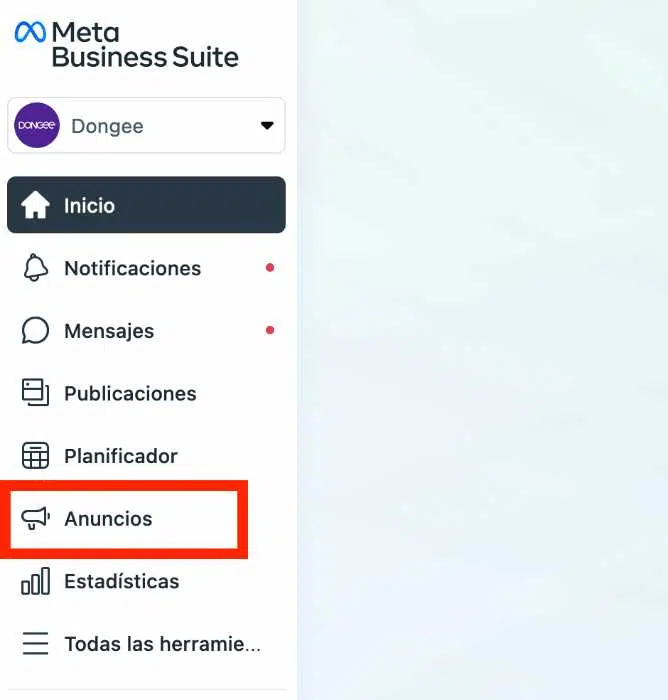
Paso 2: Selecciona el filtro que deseas aplicar a tus campañas en cuanto a fechas.
Paso 3: Revisa el listado de las últimas campañas.
Guarda el acceso de enlace directo para acceder más rápido la próxima vez: https://business.facebook.com/latest/ad_center
3. Vista avanzada de gestión de tu publicidad en el administrador comercial
Facebook cuenta con un acceso a una página de administrador avanzado de campañas donde podrás administrar tus campañas si ya tienes experiencia:
1 Ingresa en el menu en “Todas las herramientas”

2 Luego ingresa en Administrador de Anuncios
Guarda el acceso de enlace directo para uso futuro https://business.facebook.com/adsmanager/manage
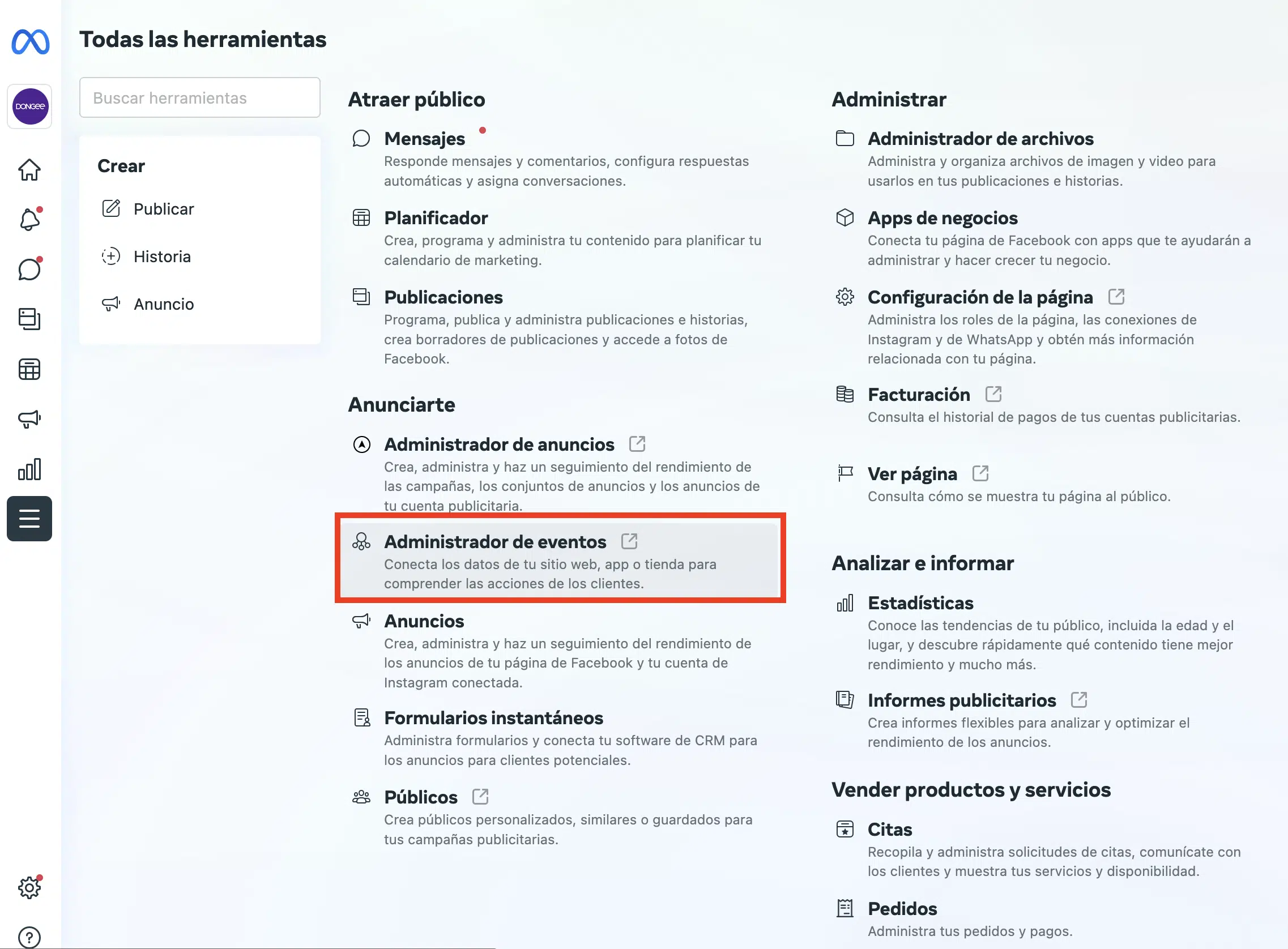
4. ¿Donde ver los métodos de pago en el business manager de facebook?
Puedes ver todos tus métodos de pago en el administrador de empresas de Facebook. Si tienes una cuenta de negocios, puedes agregar o editar tu información de contacto y detalles de facturación .
Si tienes una cuenta de anuncios, puedes agregar o editar tu método de pago para ingresar tu tarjeta de crédito o medio de pago preferido.
Paso 1: Haz clic en el link “Todas las herramientas” y luego en Facturación

Paso 2: Selecciona la cuenta para la que deseas agregar o editar un método de pago. Si tienes varias cuentas esto lo podrás seleccionar en el menú izquierdo en el logo.
Paso 3: Si tienes saldo lo puedes pagar con el medio que tengas afiliado.
Para tener acceso directamente a esta sección guarda la siguiente dirección https://business.facebook.com/ads/manager/billing_history/summary/
Paso 4: Si deseas agregar un método de pago adicional ingresa en el botón superior derecho llamado “Configuración de pago” en donde podrás agregar o eliminar tarjetas.
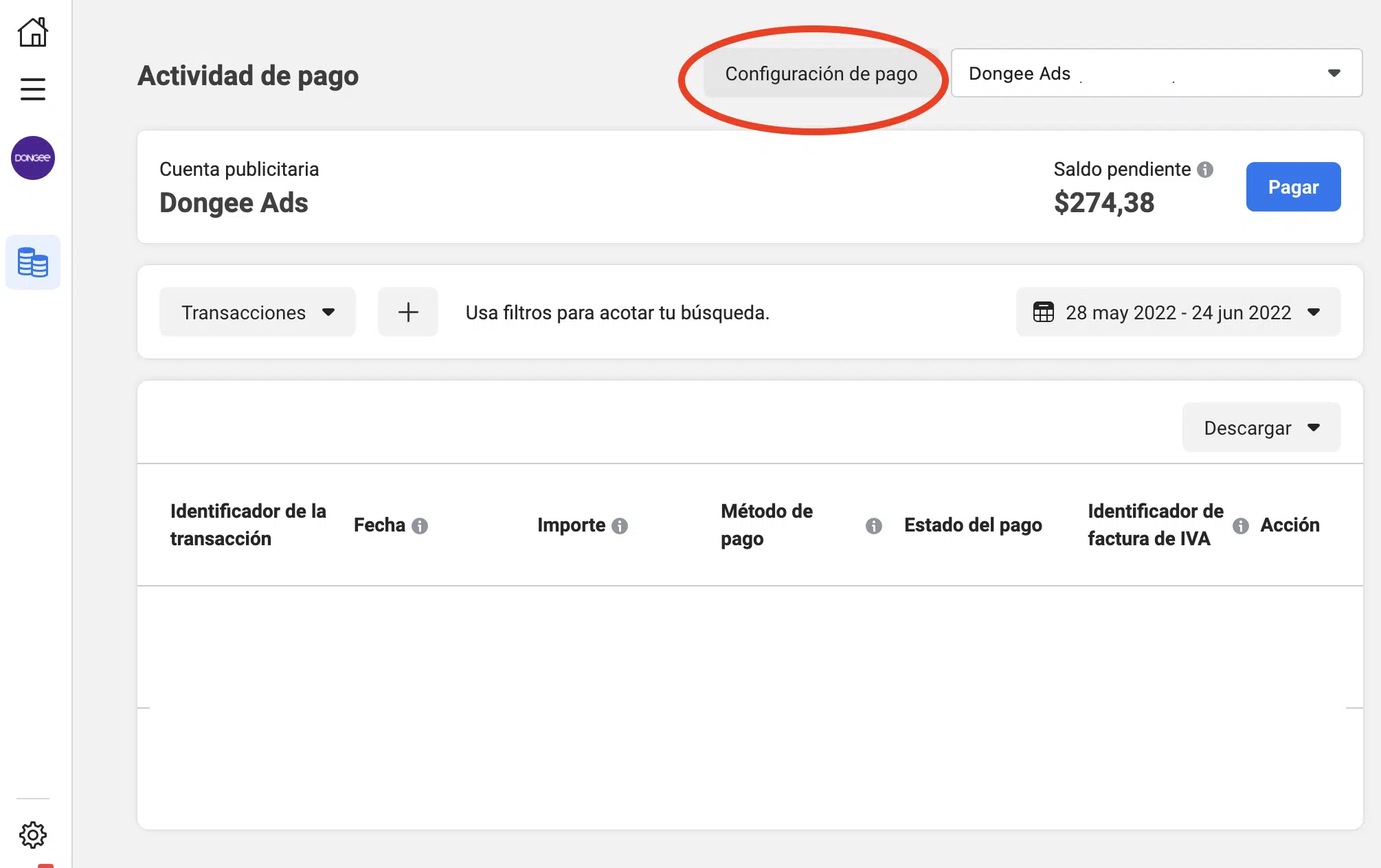
5. ¿Cómo administrar las personas que tienen acceso a tu cuenta?
En Facebook business manager, puedes agregar o eliminar a las personas que tienen acceso a tu cuenta. También puedes asignar funciones a cada persona para que solo tengan acceso a las herramientas de la plataforma y datos que necesitan en la red social.
Paso 1: Haz clic en el botón Configuración y luego en Personas en el administrador de empresas.

Paso 2: Selecciona la persona que deseas agregar o eliminar.
Paso 3: Haz clic en el botón Agregar o Eliminar.
Puedes tener acceso directamente con el enlace ¡guárdalo! https://business.facebook.com/latest/settings/business_users
6. ¿Cómo administrar las páginas que tienes asociadas a tu cuenta?
En el administrador de facebook business manager, puedes agregar o eliminar el acceso a las páginas que están asociadas a tu cuenta. También puedes cambiar el nombre o la categoría de una página, asignar funciones a otras personas para que puedan administrarla y más.
Paso 1: Haz clic en el botón Páginas en el administrador de facebook business manager.
Paso 2: Selecciona la página que deseas agregar o eliminar.
Paso 3: Haz clic en el botón Agregar o Eliminar.
7. Interpretar las estadísticas y audience insights de facebook business manager
En Facebook business manager, puedes ver estadísticas detalladas de tus cuentas publicitarias, puedes consultar temas como el número de visitas, me gusta, comentarios y compartidos. También puedes ver el alcance de tus publicaciones, las personas que han interactuado con ellas y más datos relevantes en tu cuenta publicitaria de facebook business manager.
Paso 1: Haz clic en el botón Estadísticas en el administrador business manager.

Paso 2: Selecciona la cuenta o página que deseas consultar.
Paso 3: Haz clic en el botón Ver detalle para ver las estadísticas de tu cuenta o página.
Puedes acceder directamente en https://business.facebook.com/latest/insights/overview
8. ¿Cómo crear un pixel de Facebook business manager en tu cuenta publicitaria?
En Facebook business manager, puedes crear un pixel para rastrear las acciones que realizan las personas en tu página web. Puedes usar el pixel de Facebook para medir el alcance y la eficacia de tus banners, optimizar tus campañas publicitarias y construir audiencias personalizadas.
Paso 1: Haz clic en el enlace de Todas las herramientas > Administrador de eventos Pixels en el administrador de facebook business manager. Luego en Origenes de datos.

Paso 2: Click en el botón verde de crear. Selecciona la cuenta o página para la que deseas crear un pixel.
Paso 3: Introduce el nombre y la URL de tu sitio web, a continuación, haz clic en Crear Pixel.
Para acceder directamente puedes usar la dirección https://business.facebook.com/events_manager2/list/pixel
9 ¿Donde ver los pixeles del business manager?
Puedes ver todos tus pixeles en el administrador de facebook business manager. Si no tienes ningún pixel creado, puedes crear uno haciendo clic en el botón Crear Pixel.
Paso 1: Haz clic en el enlace de Todas las herramientas > Administrador de eventos Pixels en el administrador de facebook business manager. Luego en Origenes de datos.
Paso 2: Selecciona el filtro que deseas aplicar a tus pixeles.
Paso 3: Haz clic en Aplicar para ver los resultados.
10 Promocionar una publicación en tu cuenta publicitaria
Puedes promocionar una publicación en el administrador comercial de facebook business manager si quieres que más personas la vean. Al promocionar una publicación, puedes elegir el objetivo de tu anuncio, el presupuesto y la duración de la campaña. También puedes seleccionar a qué audiencia quieres llegar con tu anuncio y dónde deseas que aparezca.
Paso 1: Haz clic en el botón Anuncios del menu principal en el administrador de business manager.
Paso 2: Selecciona promocionar contenido existente.
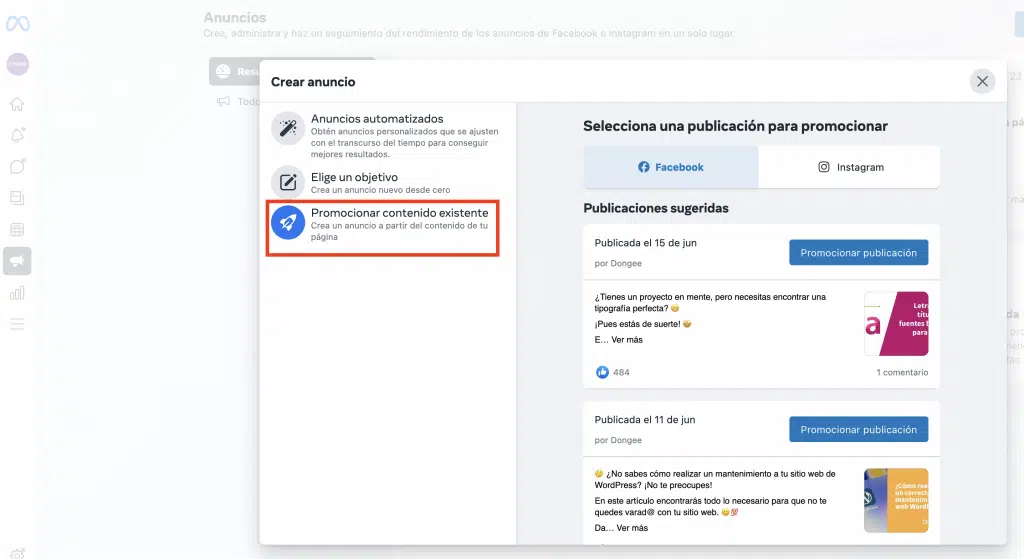
Paso 3: selecciona tus posts publicados que quieres promocionar.
Ventajas y Desventajas de usar business manager de Facebook
Ventajas
1. Mejora la eficiencia: Business manager de Facebook te permite administrar tus aplicaciones, páginas y cuentas publicitarias de forma más eficiente. También puedes asignar funciones a otras personas sólo con su correo electrónico para que se encarguen de ciertas tareas.
2. Mayor control: Con business manager, tienes mayor control sobre el acceso y gestión tus cuentas publicitarias y páginas de facebook. Puedes agregar o eliminar páginas, crear nuevas cuentas publicitarias y todo a tu disposición para que tu negocio digital crezca.
3. Menos errores: business manager te ayuda a evitar errores al configurar tus cuentas y páginas de facebook. También puedes verificar el progreso de tus campañas y anuncios para asegurarte de que están funcionando correctamente
Desventajas
1. Puede ser confuso: Facebook business manager puede ser un poco confuso de usar, especialmente si no estás familiarizado con todo.
2. No es gratis: para usar el business manager de Facebook, necesitarás un presupuesto para pagar los banners y las campañas que quieras lanzar.
3. Necesita tiempo: administrar todas tus cuentas y páginas de facebook con business manager requerirá de tu tiempo y dedicación. No es algo que se pueda hacer de forma rápida o fácil.
En general, el administrador comercial business manager de Facebook es una herramienta muy útil para empresarios y profesionales del marketing digital. Si estás dispuesto a invertir el tiempo y el esfuerzo necesarios para aprender a usarlo, te será de gran ayuda para administrar mejor tus cuentas y páginas de facebook.
Si no estás seguro de si business manager es lo que necesitas, siempre puedes consultar con un experto en marketing digital para que te asesore.
Todas las herramientas de facebook business manager
Para atraer público
Encontrarás poderosas herramientas a tu disposición para potenciar tus banners. Entre ellas tenemos:
- Creator Studio: Puedes administrar, monetizar y administrar tus posts audiovisuales en Facebook e Instagram
- Feed de Negocios: Te permitirá seguir a interactuar con profesionales relacionados a tu negocio para obtener ideas para atraer a tu público objetivo.
- Interacciones: Podrás consultar los comentarios e ideas que las personas tienen hacia tu marca, sin duda alguna una poderosa herramienta.
- Mensajes: Responde tus mensajes directos de tu negocio tanto desde Facebook como Instagram.
- Planificador: Si cuentas con tiempo reducido, puede planear las publicaciones en tu cuenta publicitaria para tu negocio.
- Publicaciones: Crea tus publicaciones con las distintas herramientas que business manager tendrá a tu disposición.
Analizar y obtener información
La sección de análisis e información te permitirá estar al tanto de las últimas estadísticas y las tendencias en tu página Facebook. Entre sus herramientas tenemos:
- Estadísticas de tu interés: Es importante estar a la vanguardia en tu industria, mediante esta herramienta conocerás el comportamiento digital de tu negocio o empresa. Conoce datos demográficos y descubre rápidamente cuál es tu contenido con mejor rendimiento.
- Informes publicitarios: Con esta herramienta puedes crear grandiosos informes flexibles para analizar el rendimiento de tus mejores banners.
Vender tus productos y servicios
- Citas: Puedes administrar tus solicitudes de citas con tus clientes potenciales.
- Pedidos: Contarás con el acceso para administrar tus pedidos y sus pagos.
- Servicios: Administralos para que tus visitantes conozcan más de tu página.
Administración
- Administración de tus archivos: Podrás organizar y administrar tus archivos de imágenes y videos de youtube para usarlo en tus publicaciones.
- Aplicaciones de negocios: Una poderosa herramienta donde podrás conectar algunas aplicaciones con tu página de Fácebook que te ayudará a hacer crecer tu negocio.
- Configuración de tu página: Puedes realizar la configuración del medio, correo electrónico y también administra los roles de acceso en tu cuenta como también las conexión de chat de WhatsApp en Facebook e Instagram.
- Facturación: Consulta tu historial de pagos.
- Perfiles de usuario: Consulta e interactúa con tu página de Facebook.
Herramientas para anunciarte ya seas agencia o particular
- Administración de anuncios: Tendras el acceso para crear, administrar y hacerle un completo seguimiento a tus campañas publicitarias. Contarás con poderosas herramientas para tu administrador de banners.
- Administrador de eventos: Con esta herramienta puedes conectar con los datos de acceso de tu sitio web, app o tienda online para comprender el comportamiento de tus clientes.
- Anuncios Publicitarios: Crea, administra y realiza seguimiento al rendimiento de tus redes sociales página de Facebook e Instagram conectada.
- Formularios: Administra tus formularios y conecta con tu CRM ideal para mejorar los anuncios de tus clientes potenciales.
- Públicos: Crea públicos personalizados para tus cuentas publicitarias.
Conclusión del business manager de facebook
El administrador comercial de facebook para empresas o negocios es una poderosa herramienta que te permitirá llevar el control de toda tu presencia en las redes sociales. Con ella podrás administrar tus anuncios, publicaciones, formularios y mucho más desde un solo lugar. Sin duda alguna esta herramienta te facilitará el trabajo a la hora de interactuar con tus clientes potenciales.
Ahora que ya sabes todo lo que puedes hacer con business manager, ¿qué estás esperando para registrarte?

Comenta lo que quieras
Unete a la charla
Solo ingresa tu email